3D模型
- 3D模型
- SU模型
- 材质
- 贴图
- CAD图纸
- 灵感图
- 全球案例
- 效果图
- 方案文本
- PS免抠
3D模型
SU模型
材质
贴图
CAD图纸
灵感图
全球案例
效果图
方案文本
PS免抠
猜你想搜
最近搜索
热门搜索
以WPS 2019版本为例:
关于如何去掉WPS中的虚线,可先打开WPS「表格(Excel)」文档,点击「左上角(文件)-选项-视图-取消勾选(分页符)」即可。
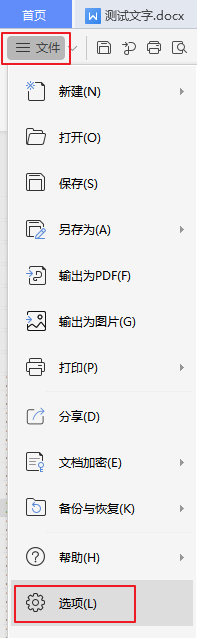
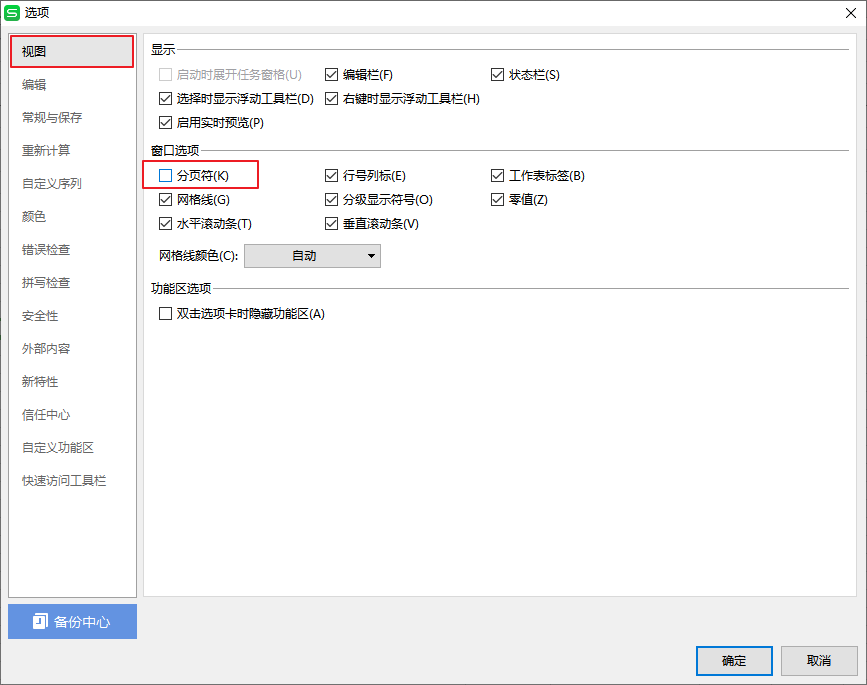
去掉WPS中的虚线的方法:
1.点击WPS表头出的三角下拉,选择“工具”里面的“选项”命令。
2.把“视图”中的“自动分页符”取消勾选,然后点击"确定"就可以了。
3.点击"确定"以后虚线就取消掉了。